
Snapchat este o rețea socială foarte distractivă care vă permite să păstrați legătura cu prietenii și familia. Dacă aplicația oficială pe care ați instalat-o pe telefon nu funcționează , ai putea fi exclus din ultimele știri legate de cercul tău interior.
Pentru acele situații nefericite care fac ca Snapchat să nu funcționeze, am efectuat cercetări care ne-au permis găsiți soluții care reușesc să remedieze orice inconvenient legate de aplicația de rețea socială.
Dacă ești interesat să știi care sunt soluțiile care pot fi aplicate pentru ca Snapchat să funcționeze, ar trebui să citești mai departe. Aici vă vom arăta 7 soluții pentru a remedia orice probleme care cauzează ca Snapchat să nu funcționeze pe Android.
Snapchat nu funcționează pe Android, cum se remediază?
Înainte de a vă arăta diferitele soluții pe care le puteți realiza, este important să clarificăm că acestea funcționează doar pe telefoanele mobile Android. Dacă întâmpinați probleme la utilizarea Snapchat pe iOS , nu veți putea urma aceste tutoriale, deoarece nu vor avea niciun efect asupra iPhone-ului dvs.
Asigurați-vă că Snapchat nu este în jos

Dacă Snapchat nu funcționează pe telefonul tău, primul lucru de luat în considerare este că s-ar putea ca rețeaua de socializare să nu funcționeze pentru nimeni. Există două locuri pentru a verifica dacă Snapchat este operațional sau nu:
- Prima opțiune este jos Detector : acesta este un site care urmărește tot felul de servicii pentru a afla dacă sunt active sau dacă prezintă un fel de problemă.
- A doua opțiune este cont oficial de asistență Snapchat pe Twitter : aici veți găsi cele mai recente blocări programate Snapchat (întreținere), precum și cât timp poate fi oprită rețeaua socială.
Vă recomandăm să fiți cu ochii pe cele două site-uri pe care vi le arătăm mai sus, acestea vă vor permite să știți instantaneu când rețeaua socială se confruntă cu probleme la nivel global.
Reporniți aplicația Snapchat pe mobilul dvs. Android
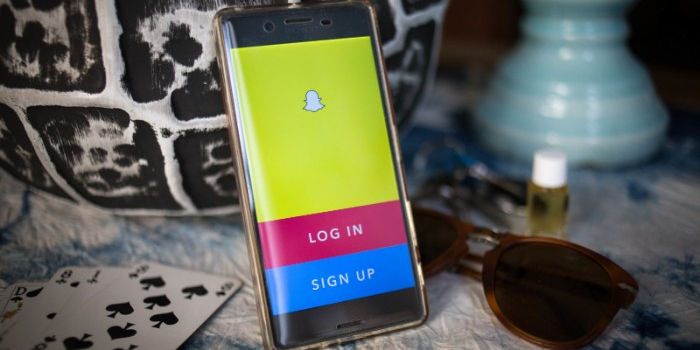
Dacă aplicația Snapchat este deschisă și nu funcționează sau nu răspunde, va trebui să închideți aplicația și să o redeschideți. Este important de menționat că aplicația nu se închide întotdeauna complet, așa că în anumite cazuri este necesar să se efectueze următoarea procedură:
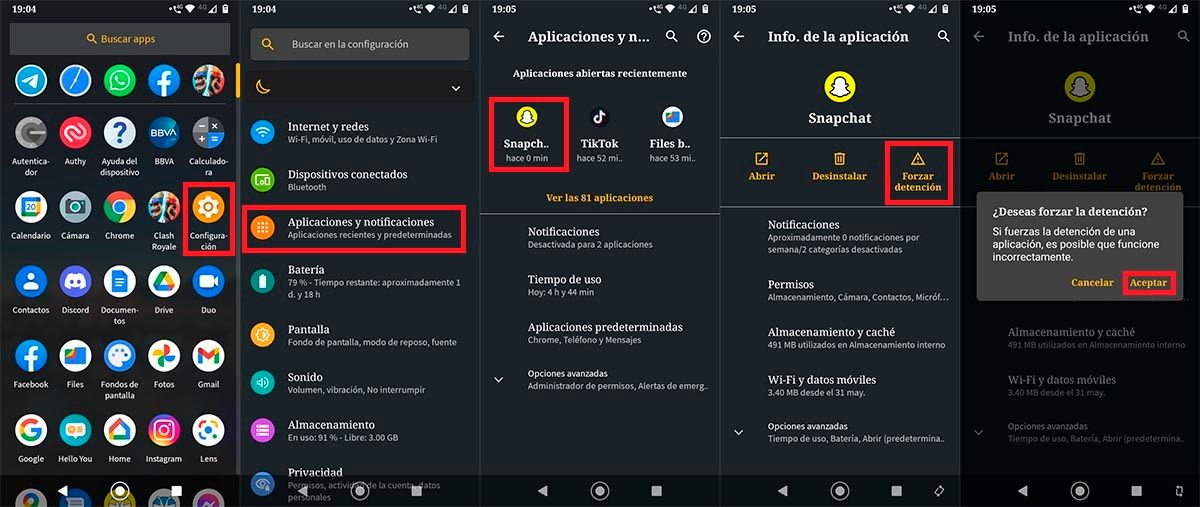
- Introduceți setările a dispozitivului dvs. mobil Android.
- Odată ajuns acolo, faceți clic pe secțiunea care spune „Aplicații și notificări” .
- Faceți clic pe aplicația Snapchat.
- Apăsați opțiunea care spune "Forță de oprire" .
- Va apărea o nouă fereastră cu două opțiuni, faceți clic pe cea care scrie "O.K" .
Odată ce ultimul pas este făcut, Android va închide aplicația Snapchat . Cu aplicația deja închisă, va trebui să-l redeschizi pentru a verifica dacă problema a fost rezolvată. În cazul în care Snapchat continuă să aibă probleme, va trebui să încercați și restul soluțiilor pe care vi le lăsăm mai jos.
Descărcați cea mai recentă versiune de Snapchat (actualizați aplicația)
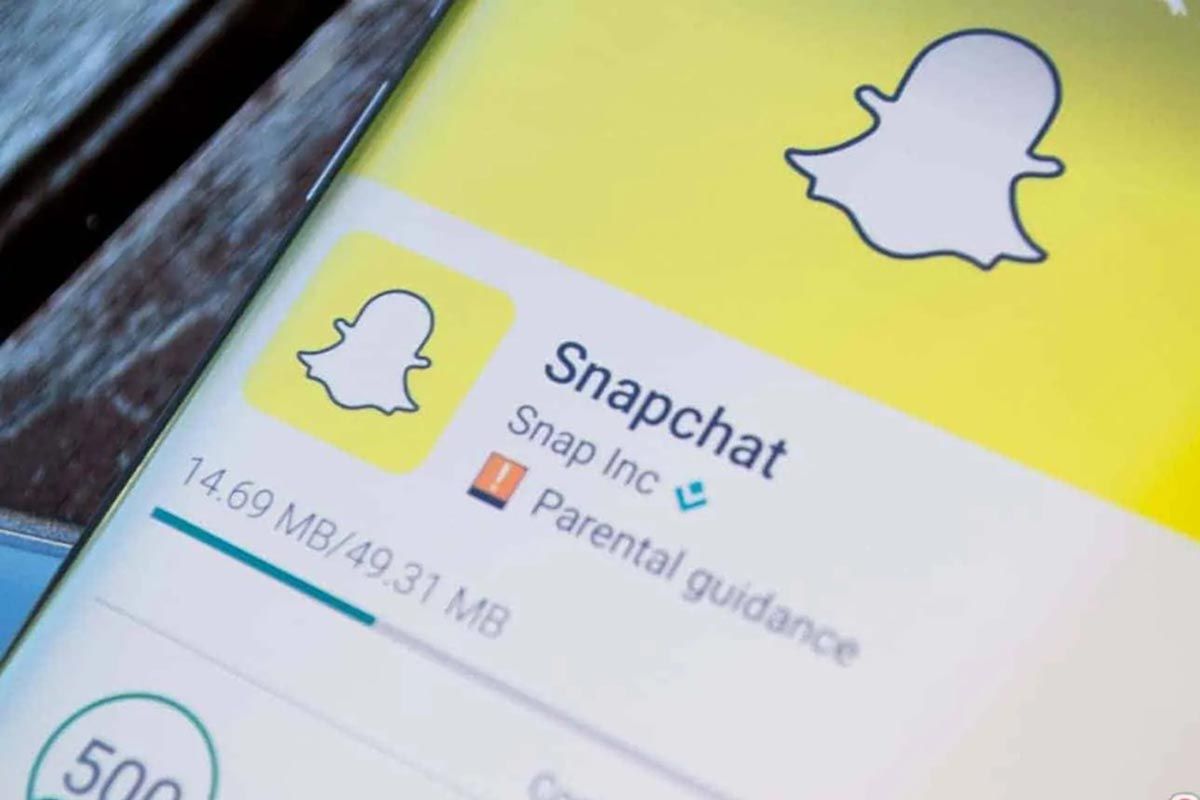
Cu toate ca a avea o aplicație învechită nu ar trebui să provoace probleme , există momente în care rețelele sociale și serviciile de mesagerie lansează o nouă funcție care poate fi utilizată doar în cea mai recentă versiune a aplicației (acest lucru poate duce la erori).
Pentru a exclude orice tip de problemă, vă recomandăm să descărcați cea mai recentă versiune de Snapchat pe mobilul dvs. Android. Puteți face acest lucru dezinstalând aplicația și descarcând-o din nou , sau prin actualizarea manuală a Snapchat din Magazinul Google Play.
Odată ce aplicația de rețea socială a fost actualizată pe telefonul dvs. Android, trebuie să vă conectați cu contul Snapchat și să verificați dacă aplicația mai are probleme.
Reporniți telefonul Android
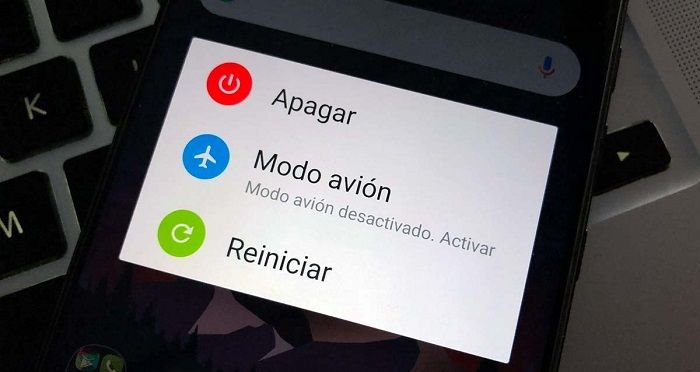
La fel ca multe dintre problemele care au legătură cu lumea tehnologiei, există momente când repornirea dispozitivului poate rezolva orice tip de problemă .
Când Snapchat nu funcționează, se aplică aceeași logică, care? "Atunci reporniți dispozitivul și verificați dacă problema a fost rezolvată . Aici nu trebuie să vă arătăm cum să reporniți un mobil Android, doar prin ținând apăsat butonul de pornire de pe telefon , veți putea accesa opțiunea care vă va permite să-l reporniți în câteva secunde. Desigur, în cazul în care acest lucru nu funcționează, va trebui să treceți la următoarea soluție.
Verificați conexiunea la internet
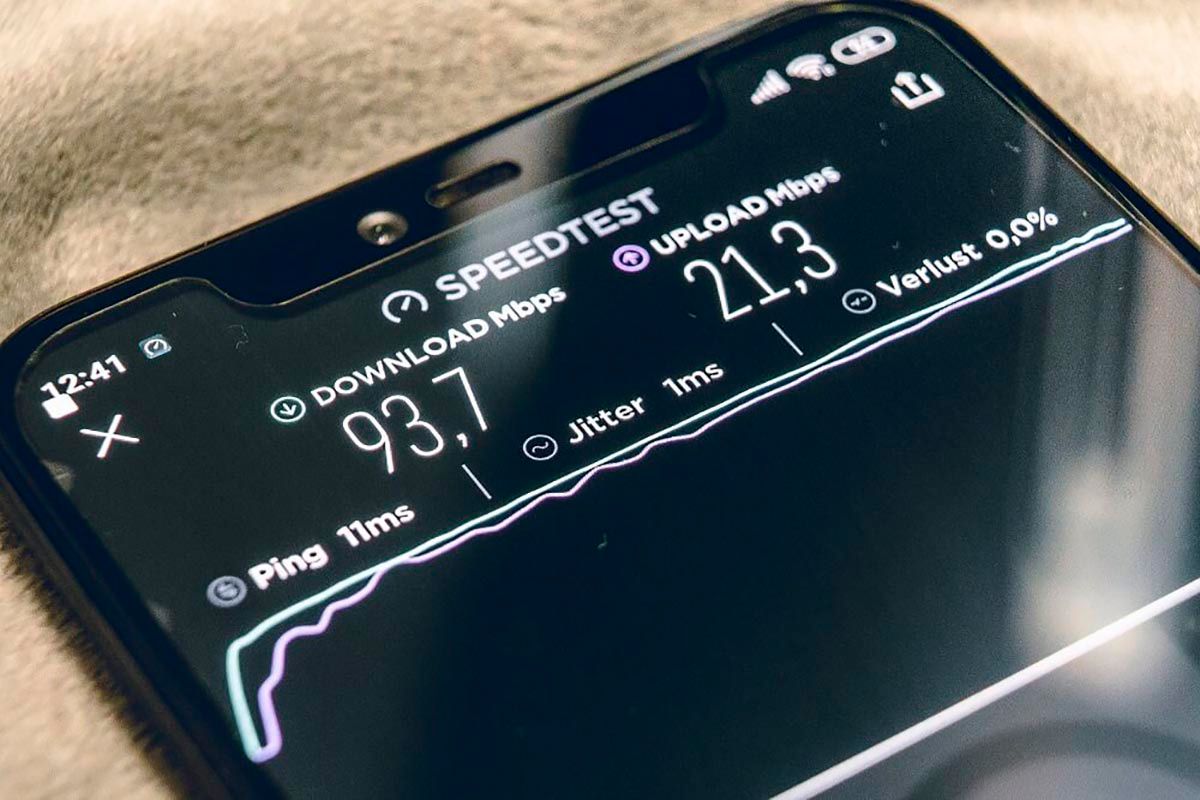
Dacă aplicația Snapchat nu încarcă filtre, mesaje și alte funcții, problema poate fi legată de conexiunea dvs. la internet. Pentru a exclude ca aceasta să fie cauza ca Snapchat să nu funcționeze pe mobilul dvs. Android, vă recomandăm să efectuați următoarele acțiuni:
- Opriți și reporniți datele mobile.
- Opriți și porniți Wi-Fi pe telefon .
- Deconectați modemul/routerul timp de aproximativ 5 minute . Odată ce acest timp a trecut, reconectați-l la rețeaua electrică.
- Dacă semnalul este slab, Apropiați-vă de modem/router .
- Dacă utilizați un VPN pentru a utiliza Snapchat, poate fi necesar să îl dezactivați. Snapchat ar putea să nu mai funcționeze dacă detectează aplicații terțe, care uneori include un VPN.
- Ești forțat să folosești un VPN? Descărcați oricare dintre acestea. Aceste VPN-uri sunt compatibile cu Snapchat.
Când ai făcut toate aceste sfaturi pe care ți le lăsăm mai sus, vă recomandăm să reporniți telefonul și testați dacă aplicația Snapchat mai are probleme. În cazul în care aplicația continuă să funcționeze incorect, va trebui să efectuați celelalte soluții pe care vi le lăsăm mai jos.
Verificați permisiunile de rețea ale aplicației
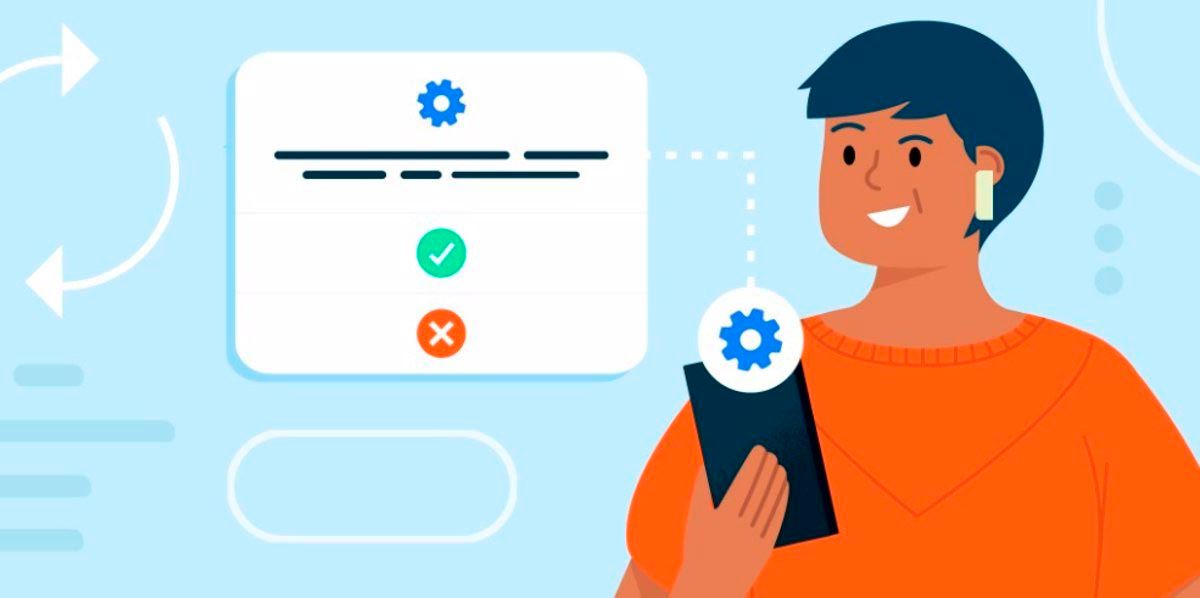
Dacă conexiunea ta la internet este puternică și funcționează bine în alte aplicații, Este posibil ca Snapchat să nu aibă permisiunile necesare activate să funcționeze în mod corespunzător.
Permisiunile necesare pot include Telefon, Locație, Stocare și altele. Este demn de menționat că există o modalitate ușoară de a verifica permisiunile Snapchat din interiorul aplicației, Cum? Efectuând următorii pași:
- Deschideți aplicația Snapchat.
- Conectați-vă la profilul dvs.
- Introduceţi Secțiunea „Setări”.
- Faceți clic pe opțiunea care spune „Permisiuni”.
- Selectați opțiunea care spune „Atingeți pentru a activa” . Aceasta va deschide fișierul configuratia sistemului , o secțiune care vă va permite să ajustați toate permisiunile necesare pentru ca aplicația să funcționeze corect.
Este important să menționăm acest lucru nu este necesar să activați toate permisiunile , deoarece aplicația nu ar trebui să prezinte probleme dacă o altă permisiune este dezactivată. În același mod, și pentru singura dată, vă recomandăm să le activați pe toate pentru a exclude că aceasta este cauza problemei.
Goliți memoria cache a aplicației Snapchat de pe mobilul dvs. Android

Când folosiți un filtru, trimiteți un mesaj, faceți o postare sau priviți o fotografie a unei alte persoane, aplicația salvează toate aceste informații în cache a telefonului mobil.
Dacă dintr-un motiv oarecare apare o eroare la efectuarea oricăreia dintre acțiunile pe care le-am menționat mai sus, aplicația va salva acea eroare în cache , astfel încât eroarea să se poată repeta „la infinit” .
Acest lucru va face ca aplicația să nu mai funcționeze în mod constant, așa că, în acest caz, singura soluție care poate fi efectuată pentru a eradica problema este pentru a șterge memoria cache a aplicației Snapchat pe Android. Nu știți cum să ștergeți memoria cache? Urmați acești pași pe care vă lăsăm mai jos:
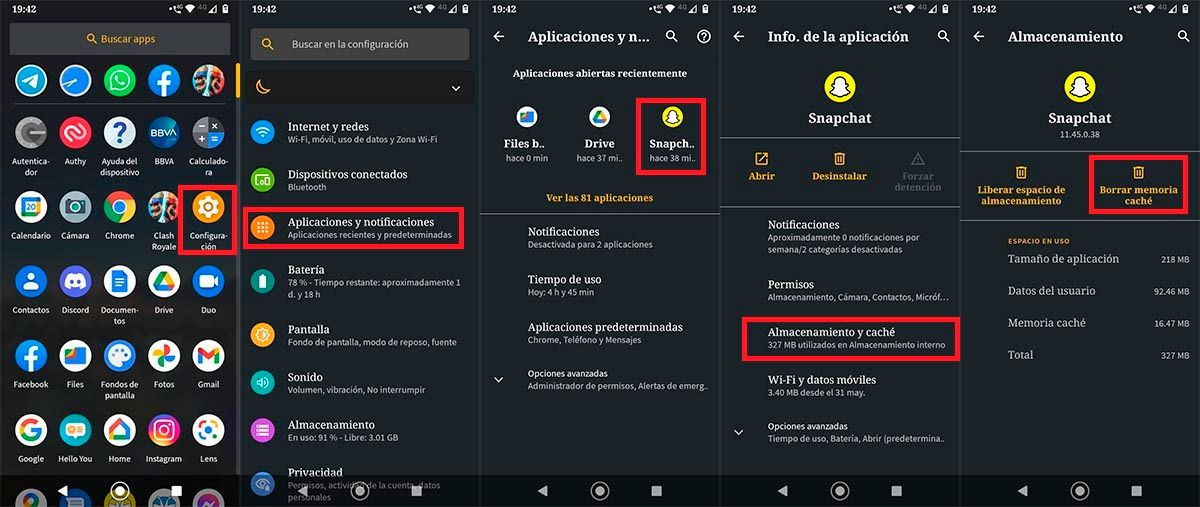
- Introduceți Setările dispozitivului dvs. mobil Android .
- Intră în secțiunea care spune „Aplicații și notificări”.
- Faceți clic pe aplicația Snapchat.
- Intră în secțiunea care spune „Stocare și cache.”
- Și, în sfârșit, dați clic pe „Ștergeți memoria cache”.
Cu cache-ul Snapchat golit, va trebui să deschideți aplicația pentru a verifica dacă problema a fost rezolvată.
Niciuna dintre aceste soluții nu a funcționat pentru tine?

If Snapchat continuă să se prăbușească de la sine sau are erori, puteți încerca încă o soluție, care? Descărcați o versiune mai veche decât cel disponibil pe Google Play Store.
Este necesar de menționat că versiunile vechi ale aplicațiilor Android poate fi descărcat numai în format APK , ce inseamna asta? Că va trebui să descărcați Snapchat în afara magazinului de aplicații Google.
Dacă nu știți cum să efectuați acest tip de descărcare și instalare, vă recomandăm să urmați tutorialul în care vă explicăm cum să instalați aplicații APK pe Android.
Link | Descărcați APK Snapchat